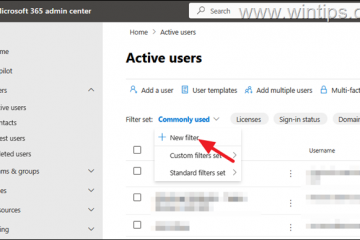Langattomia laitteita, kuten Airpodeja, on helppo hävittää niiden kompaktin rakenteen ansiosta. Koska ei ole niin halpaa vaihtaa uuteen, kun kadotat yhden kappaleen, voit etsiä ne nopeasti Find My-sovelluksen ja iCloudin avulla.
Jotta löydät kadonneen AirPodisi, sinun on täytynyt yhdistää se johonkin Apple-laitteeseesi jossain vaiheessa. Ennen kuin siirrymme vaiheisiin, varmista, että olet ottanut Bluetoothin käyttöön ja laitteeseesi on jo asennettu uusin ohjelmistoversio.
Kuinka löytää kadonnut Airpod, kun online-tilassa niitä. Löydät oman Airpodisi etsimällä sen kartalta tai toistamalla äänen Find My-sovelluksen ja iCloudin kautta.
Etsi sovellukseni-toiminnon käyttäminen
Find My-sovellus iOS-laitteessasi on käytetään pääasiassa iOS-laitteidesi löytämiseen, kun ne hävitetään. Sen lisäksi löydät myös laitteet, kuten Airpodit tai nappikuulokkeet, jotka olet yhdistänyt näiden laitteiden kanssa. Näin voit käyttää tätä ominaisuutta löytääksesi yhden Airpodisi, kun se katoaa.
Ota Find My App käyttöön
Jos olet käyttänyt Airpodeja jonkin aikaa, sinun on täytynyt ottaa Find My Network käyttöön. Jos et ole vielä tehnyt niin, toimi näin.
iPhonessa
Siirry asetuksiin. Vieritä alas kohtaan Tietosuoja ja suojaus ja napauta sitä.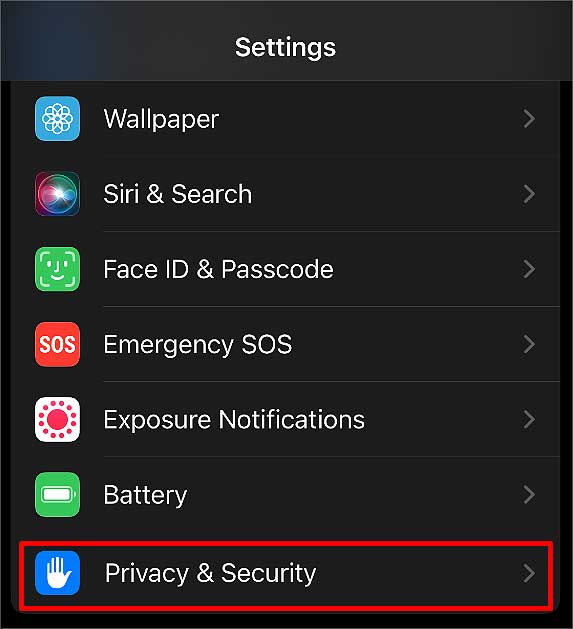
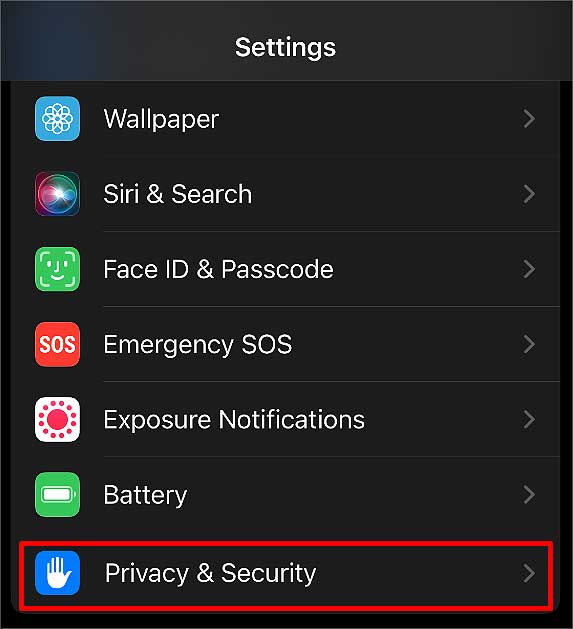 Valitse Sijaintipalvelut ja ota käyttöön Sijaintipalvelut.
Valitse Sijaintipalvelut ja ota käyttöön Sijaintipalvelut.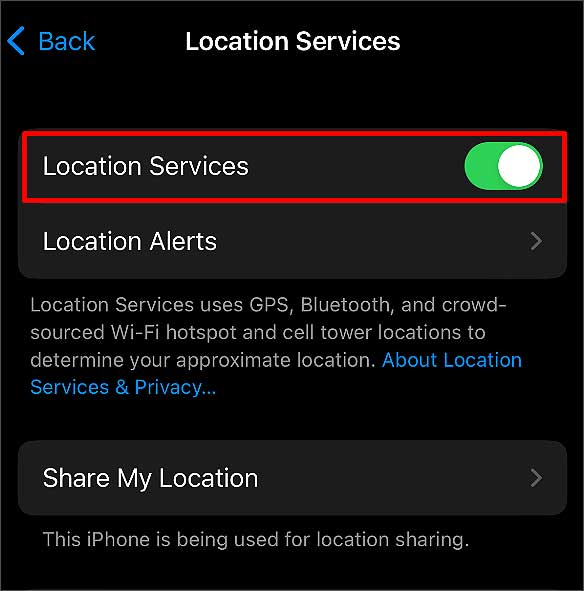
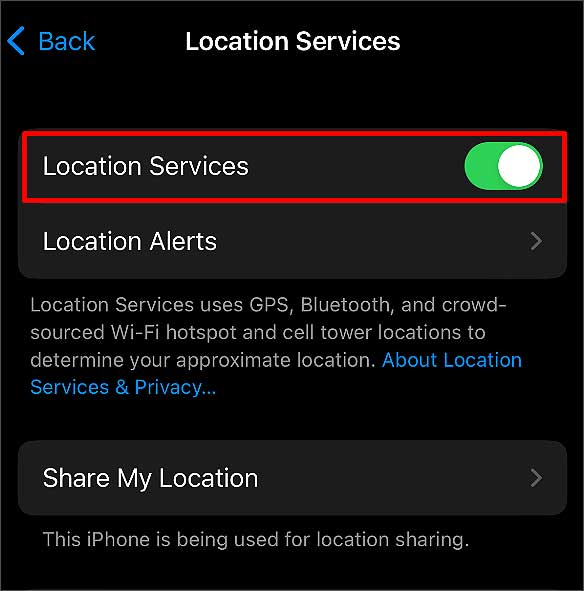 Vieritä alas ja hae Find My ja napauta sitä. Valitse Kysy ensi kerralla tai kun jaan tai Käytettäessä sovellusta.
Vieritä alas ja hae Find My ja napauta sitä. Valitse Kysy ensi kerralla tai kun jaan tai Käytettäessä sovellusta.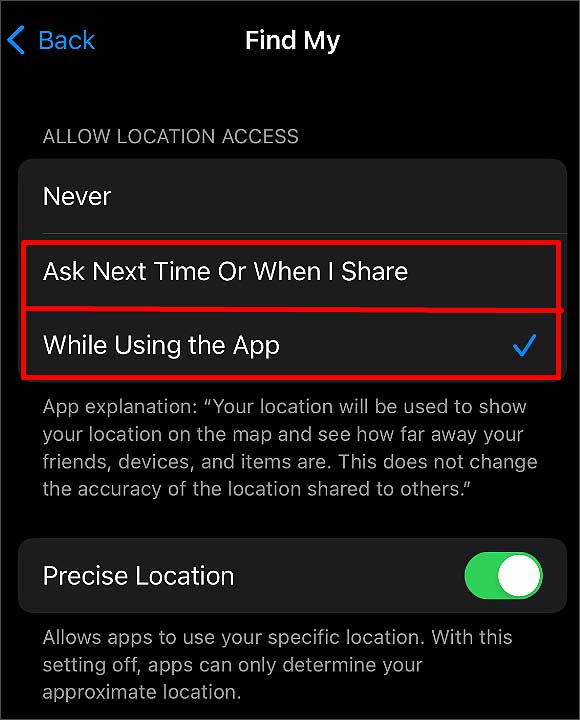 Napauta Takaisin > Takaisin > Asetukset -vaihtoehto vasemmassa yläkulmassa. Vieritä nyt ylös ja napauta Apple ID:täsi.
Napauta Takaisin > Takaisin > Asetukset -vaihtoehto vasemmassa yläkulmassa. Vieritä nyt ylös ja napauta Apple ID:täsi. 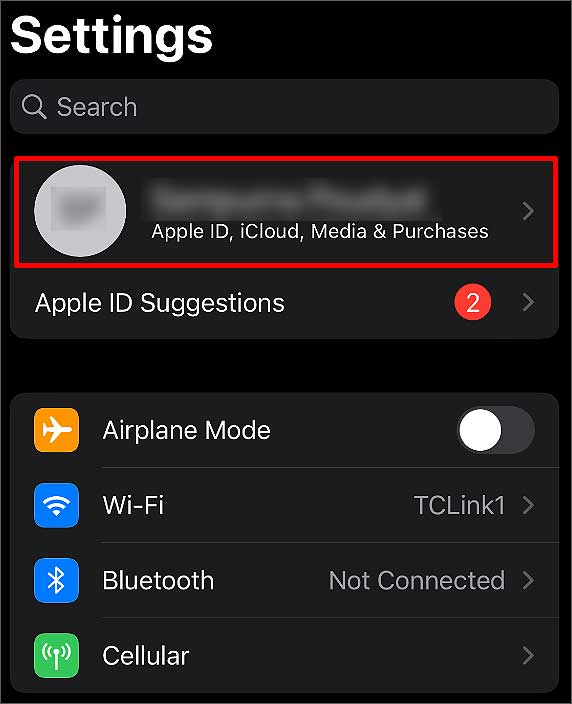
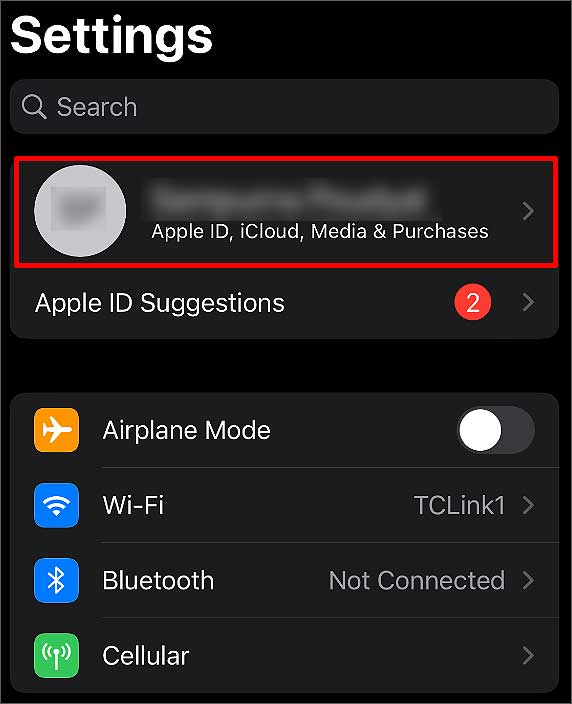 Valitse Find My-vaihtoehto.
Valitse Find My-vaihtoehto.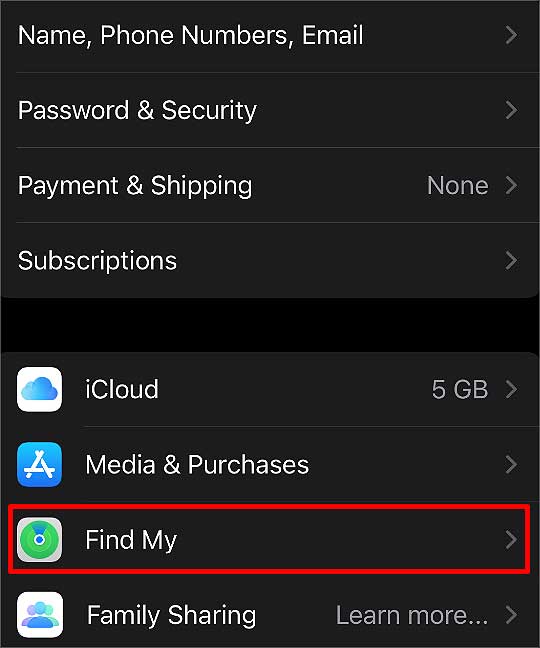
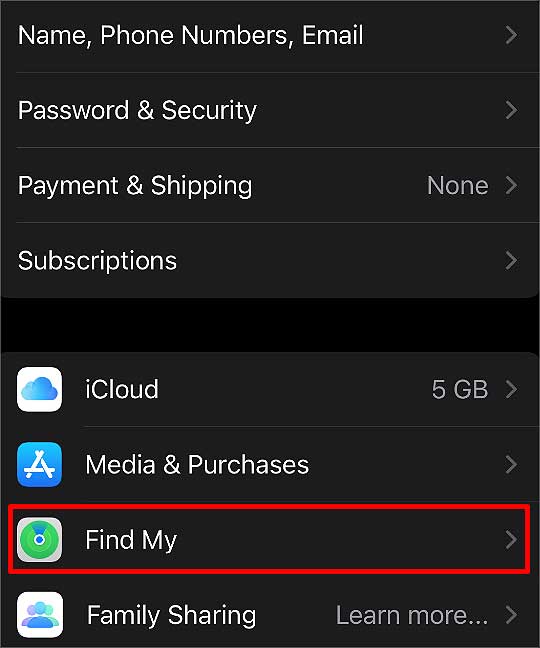 `Napauta Find My iPhone.Ota käyttöön Find My iPhone, Find My Network ja Lähetä viimeinen sijainti.
`Napauta Find My iPhone.Ota käyttöön Find My iPhone, Find My Network ja Lähetä viimeinen sijainti.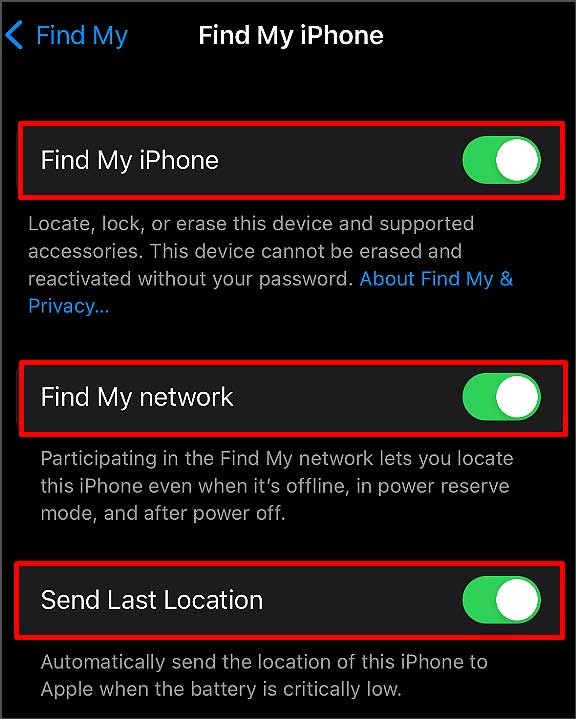
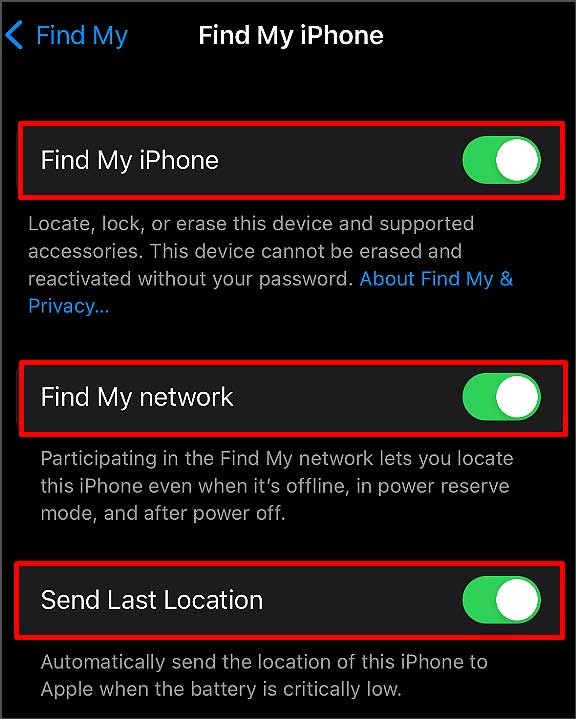
Macissa
Napsauta Apple Menu.Valitse Järjestelmäasetukset.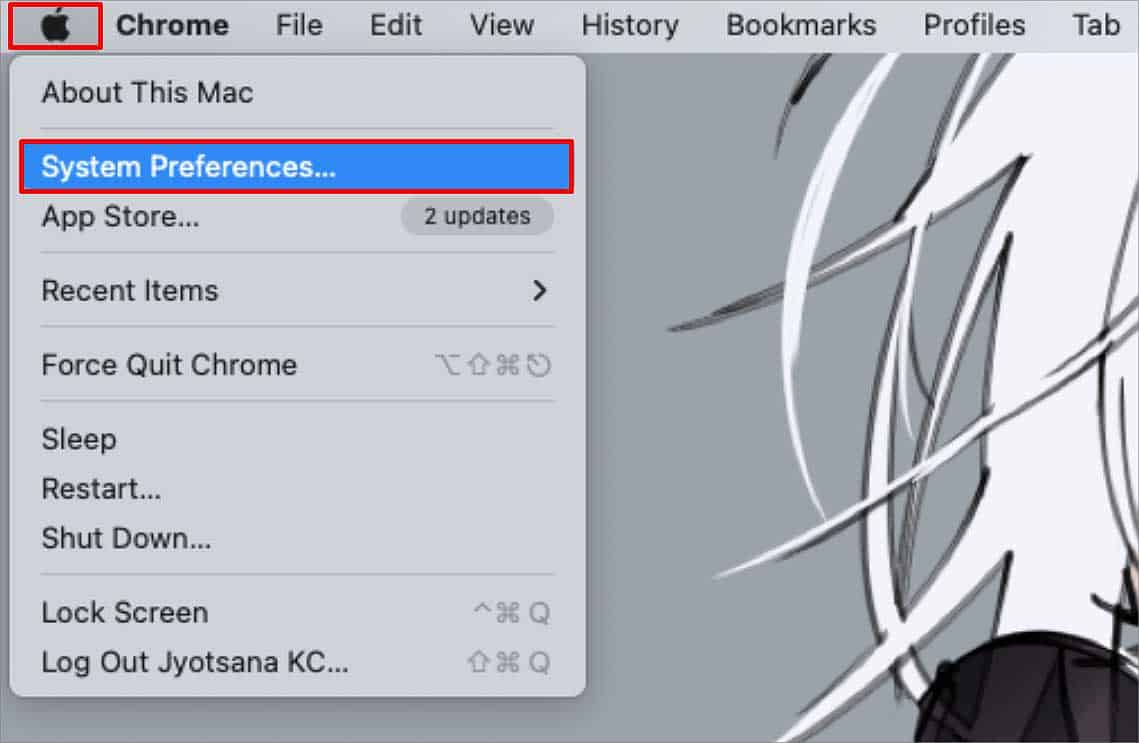
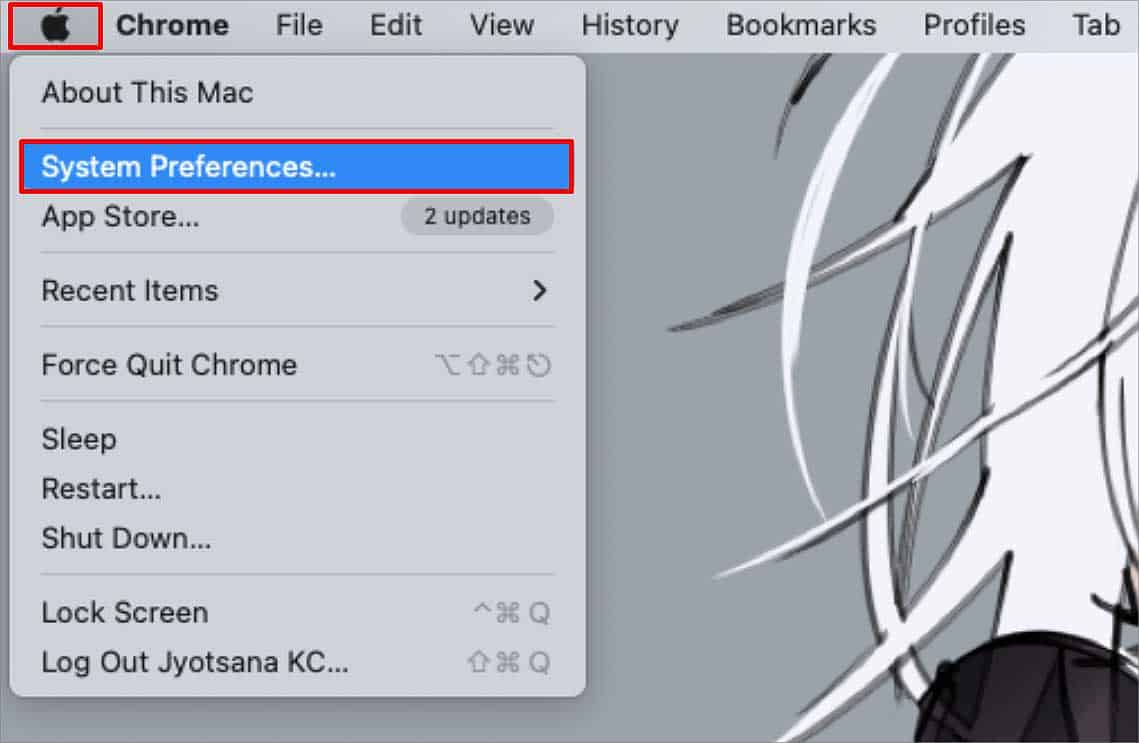 Napsauta Turvallisuus ja tietosuoja ja valitse Tietosuoja.
Napsauta Turvallisuus ja tietosuoja ja valitse Tietosuoja.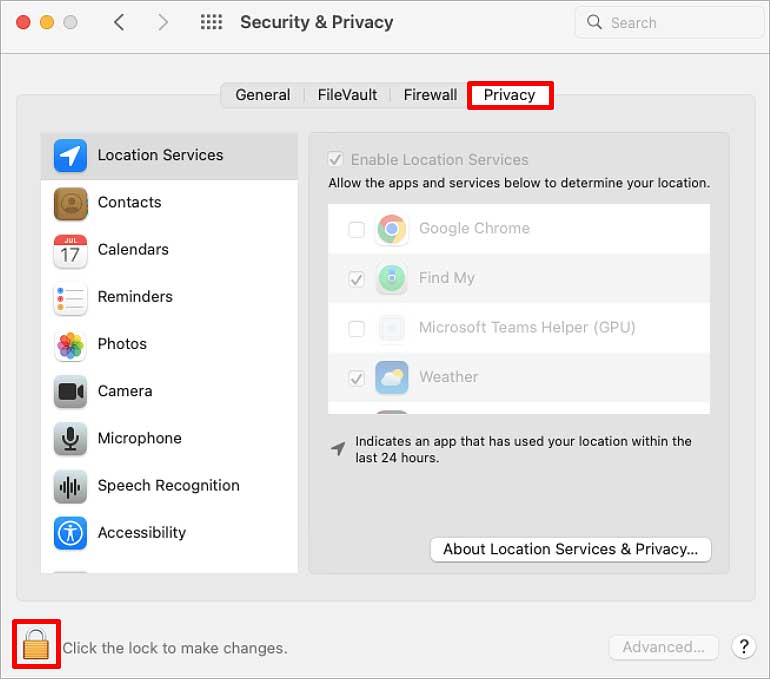
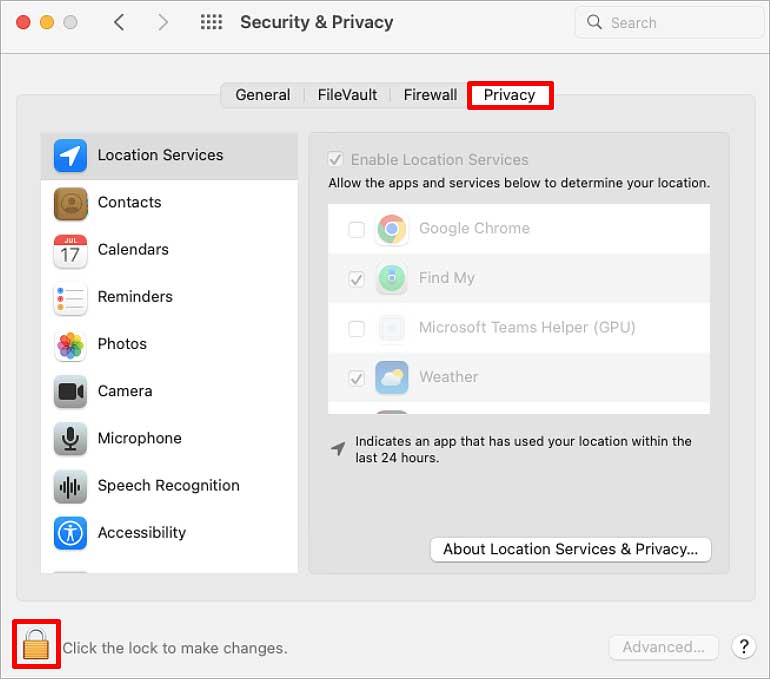 Napsauta vasemmassa alakulmassa olevaa Lukitus-kuvaketta, jos sitä ei ole avattu, ja täytä järjestelmänvalvojan tunnistetiedot. Napsauta sitten Poista esto-vaihtoehtoa.
Napsauta vasemmassa alakulmassa olevaa Lukitus-kuvaketta, jos sitä ei ole avattu, ja täytä järjestelmänvalvojan tunnistetiedot. Napsauta sitten Poista esto-vaihtoehtoa.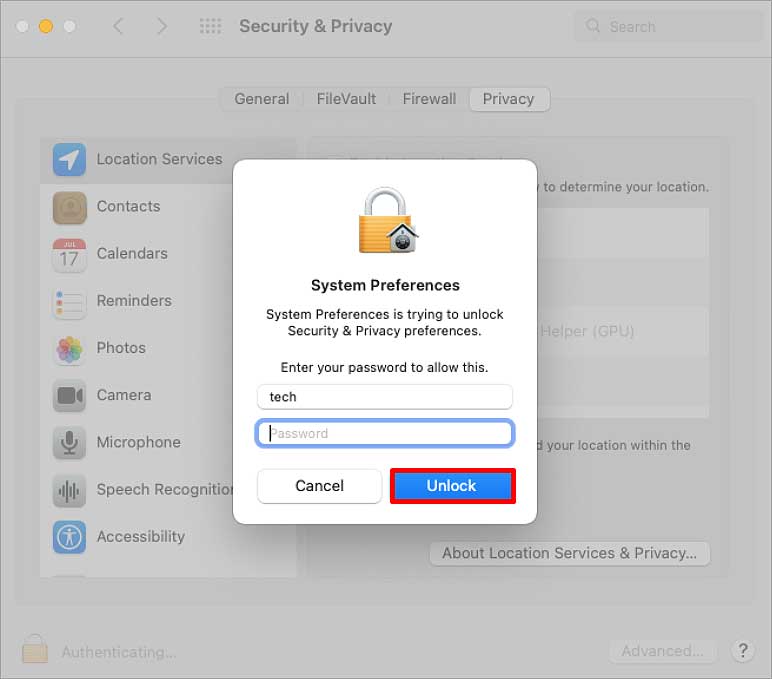
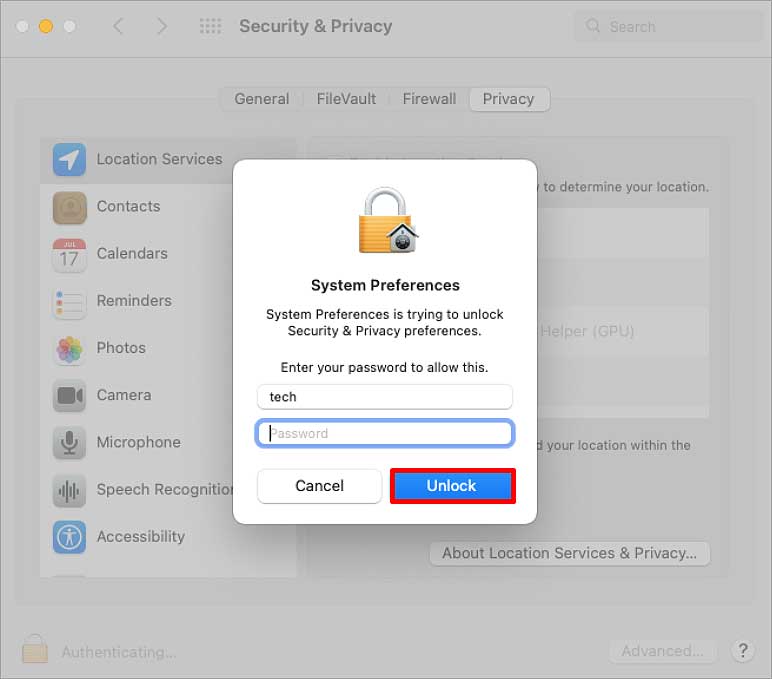 Valitse Sijaintipalvelut-vaihtoehto. Ota käyttöön”Ota sijaintipalvelu käyttöön”Find My-palvelussa valitsemalla valintaruutu.
Valitse Sijaintipalvelut-vaihtoehto. Ota käyttöön”Ota sijaintipalvelu käyttöön”Find My-palvelussa valitsemalla valintaruutu.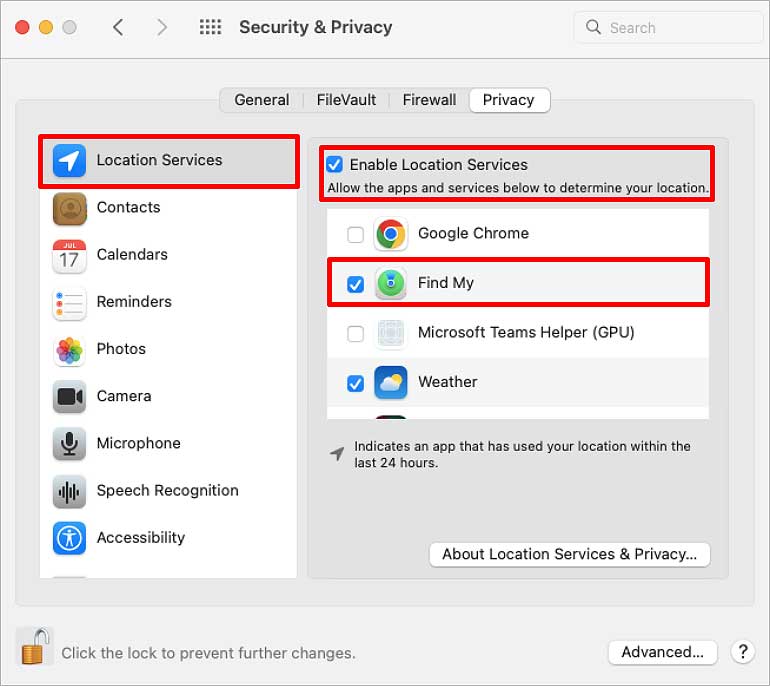
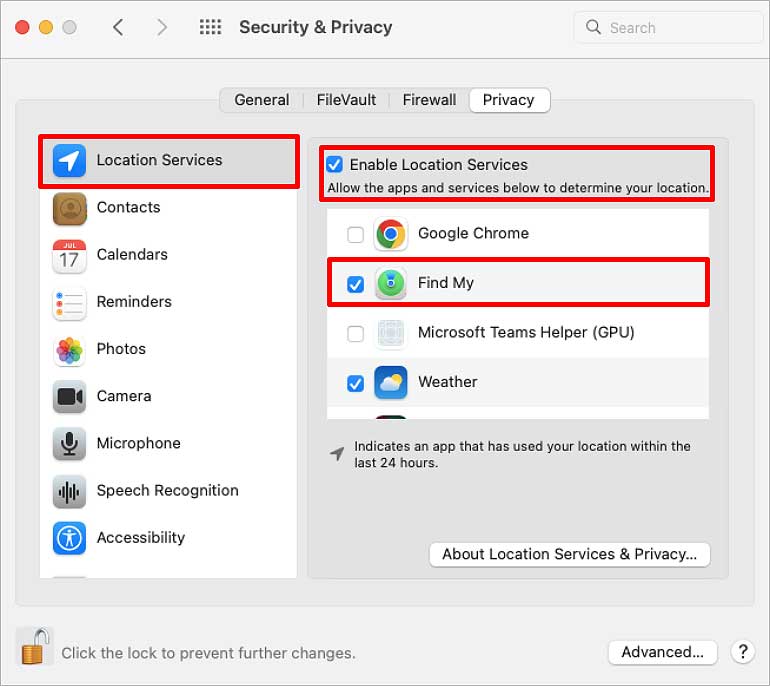 Palaa nyt Järjestelmäasetuksiin.Klikkaa nyt Apple ID:tä ja siirry iCloudiin..
Palaa nyt Järjestelmäasetuksiin.Klikkaa nyt Apple ID:tä ja siirry iCloudiin.. 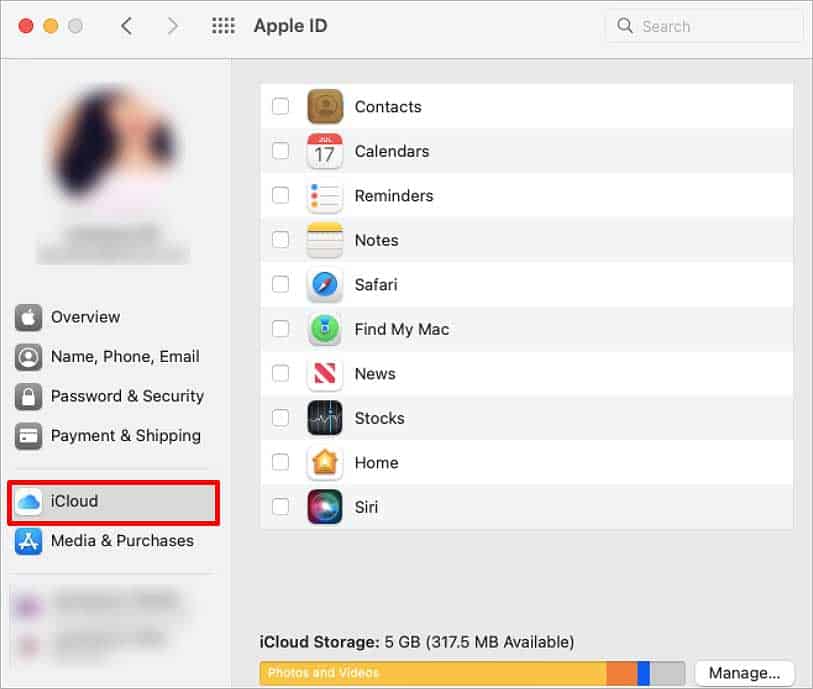
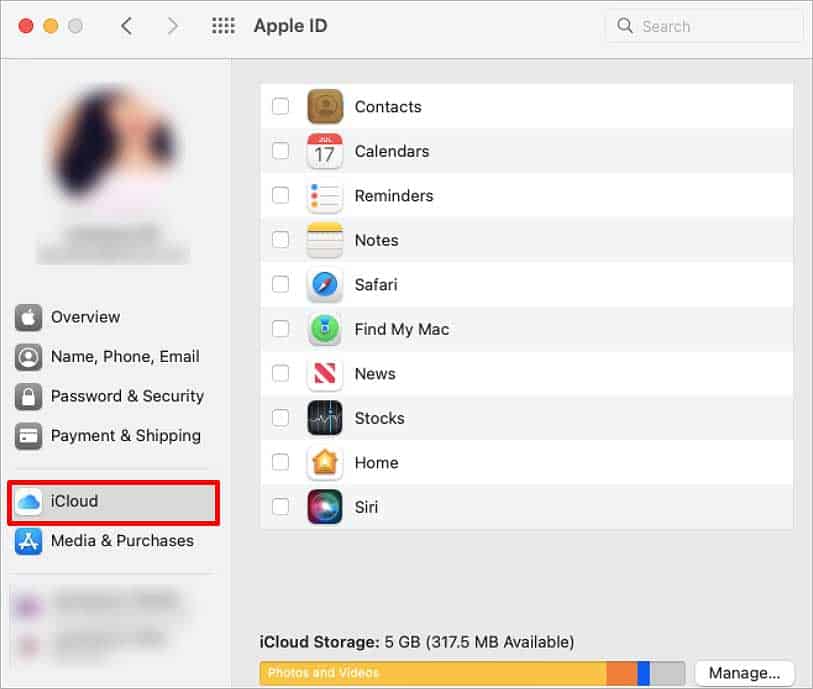 Ota käyttöön Find My Mac-vaihtoehto. Napsauta oikealla puolella Asetukset .
Ota käyttöön Find My Mac-vaihtoehto. Napsauta oikealla puolella Asetukset .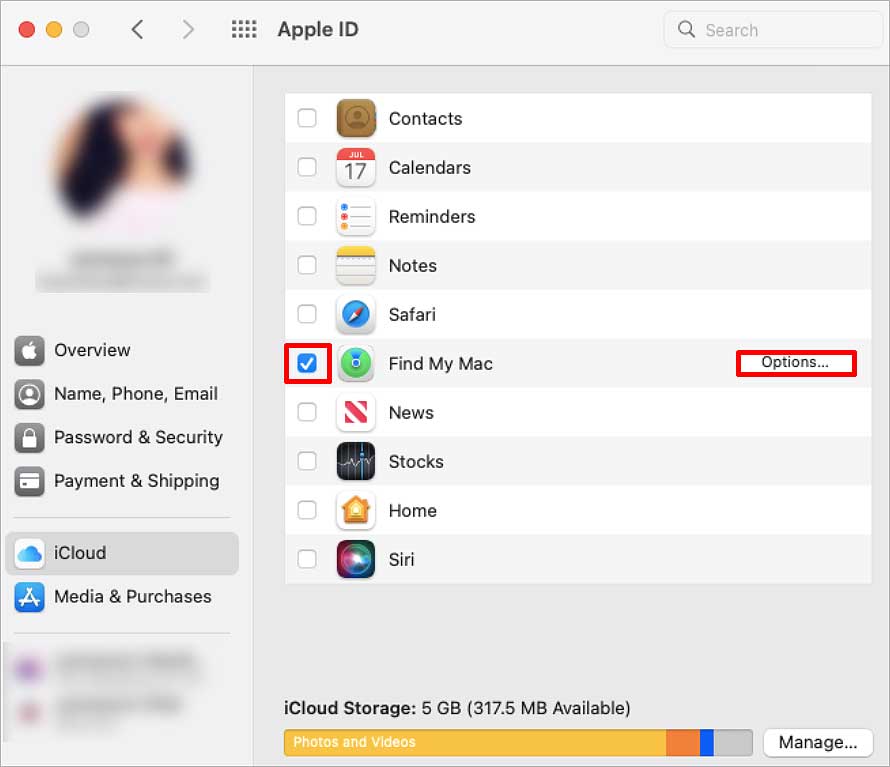 Ota käyttöön Find My Mac ja Find My Network. Napsauta Valmis-vaihtoehtoa.
Ota käyttöön Find My Mac ja Find My Network. Napsauta Valmis-vaihtoehtoa.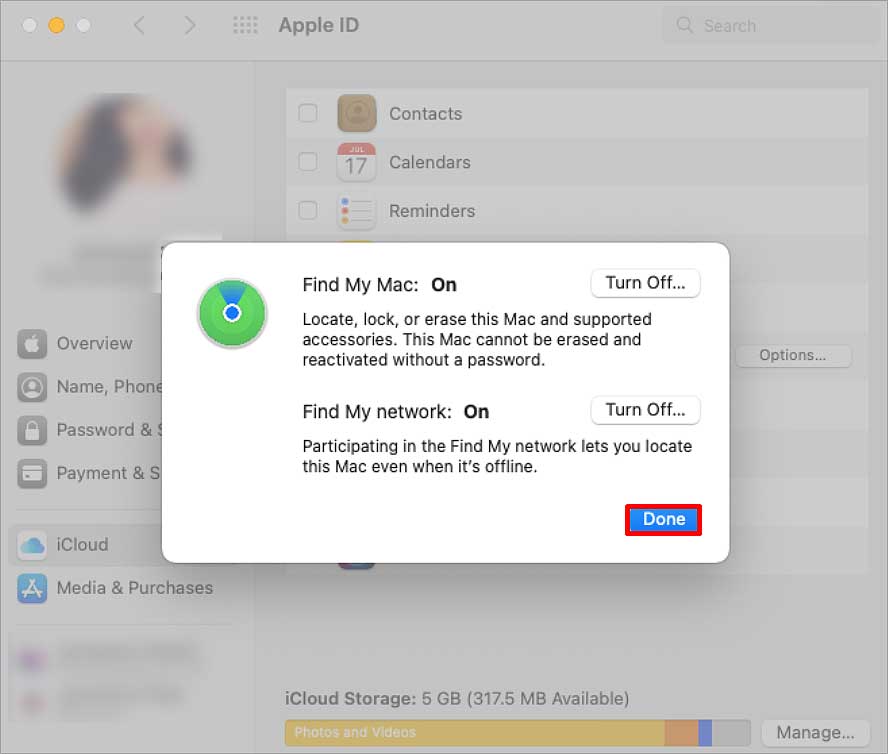
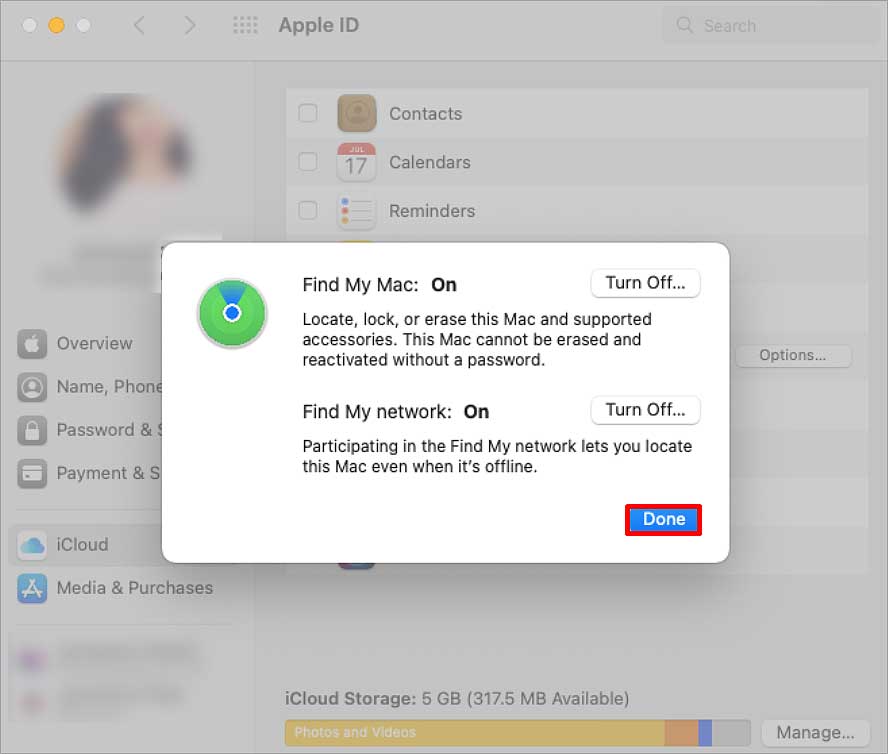
Paikanna Airpod Find My App-sovelluksesta
Find My-sovelluksen avulla näet Airpodin sijainnin ja saat käsityksen siitä, missä se voisi olla. Kadonneen Airpodin löytäminen on helpompaa, jos se on väärässä paikassa lähellä Bluetooth-kantamaa, joka on 15–30 jalkaa. Kun kadotat yhden Airpodin, säilytä se latauskotelon sisällä ja noudata alla olevia ohjeita.
Avaa Find My App.Siirry Laitteet -välilehdelle.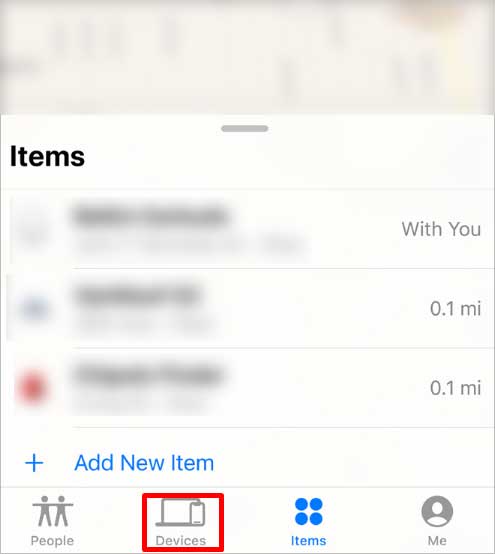
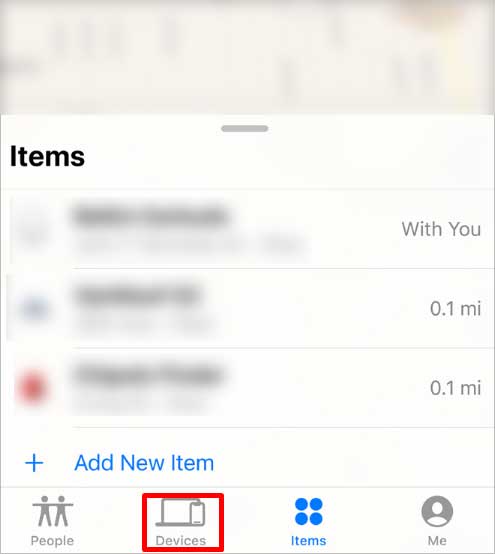 Etsi Airpod ja napauta sitä. Paina Toista ääni-vaihtoehtoa. Kun pidät vielä mukanasi olevia Airpodeja kotelon sisällä ja suljet kannen, vain ulkopuolinen soi.
Etsi Airpod ja napauta sitä. Paina Toista ääni-vaihtoehtoa. Kun pidät vielä mukanasi olevia Airpodeja kotelon sisällä ja suljet kannen, vain ulkopuolinen soi. 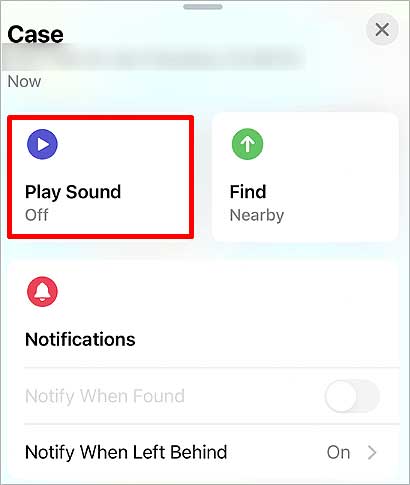
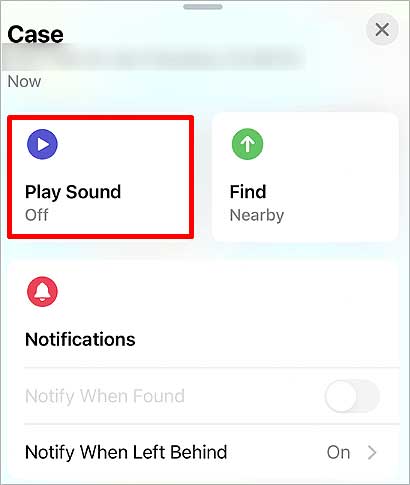 Valitse L , jos kadonnut yksi on vasen Airpod ja R oikea Airpod. Tämän tekeminen saa Airpodin soimaan, mikä voimistuu ajan myötä. Jos kadotit jonkun niistä lähelle, voit paikantaa sen nopeasti sen tuottaman äänen perusteella. Tämä vaihtoehto ei ehkä ole käytettävissä kaikissa Airpod-sukupolvissa.
Valitse L , jos kadonnut yksi on vasen Airpod ja R oikea Airpod. Tämän tekeminen saa Airpodin soimaan, mikä voimistuu ajan myötä. Jos kadotit jonkun niistä lähelle, voit paikantaa sen nopeasti sen tuottaman äänen perusteella. Tämä vaihtoehto ei ehkä ole käytettävissä kaikissa Airpod-sukupolvissa.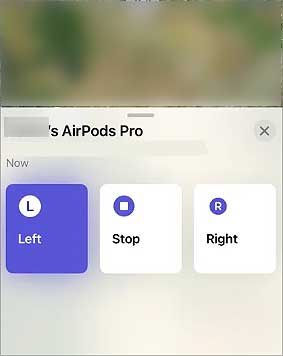
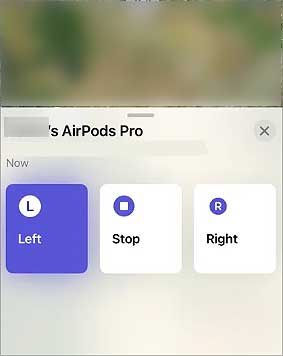 Paina Risti-painiketta, kun löydät sen.
Paina Risti-painiketta, kun löydät sen.
Jos haluat nähdä, missä viimeksi säilytit kadonnutta Airpodia, pidä Airpod kotelon sisällä, sulje se ja päivitä kartta. Kun käynnistät sen uudelleen, sen pitäisi näyttää kadonneen Airpodin sijainti, jos se on edelleen verkossa ja Bluetoothin kantomatkan päässä.
Huomautus: Airpodin akun käyttöikä kestää vain muutaman tunnin. Jos Airpodin akku on tyhjä, Airpodin paikantaminen voi olla vaikeaa.
Ota käyttöön Ilmoita, kun jää taakse
Jos otat Takana-tilan käyttöön, saat ilmoituksen, kun jätät Airpodin taaksesi, kaukana Bluetoothin kantamasta. Näin voit tehdä sen.
Avaa Find My App.Siirry Laitteet -välilehdelle.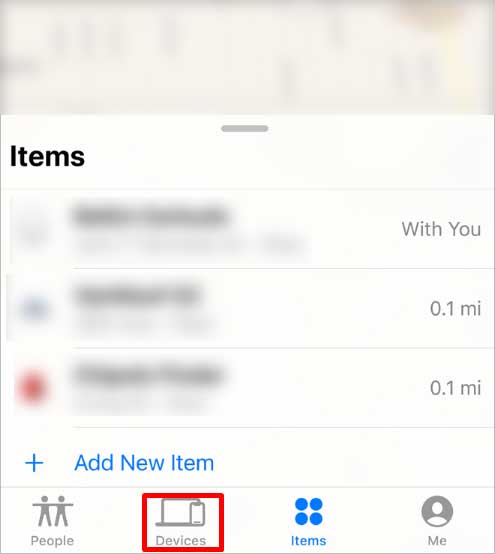
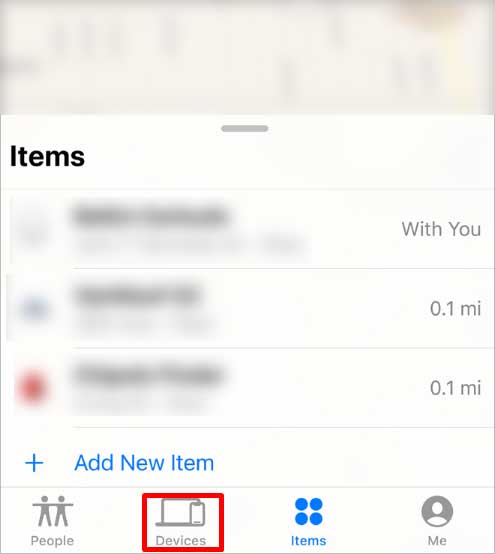 Etsi Airpod ja napauta sitä. Vieritä alas kohtaan Ilmoitukset ja ota käyttöön Ilmoita, kun jäät taakse-vaihtoehto.
Etsi Airpod ja napauta sitä. Vieritä alas kohtaan Ilmoitukset ja ota käyttöön Ilmoita, kun jäät taakse-vaihtoehto.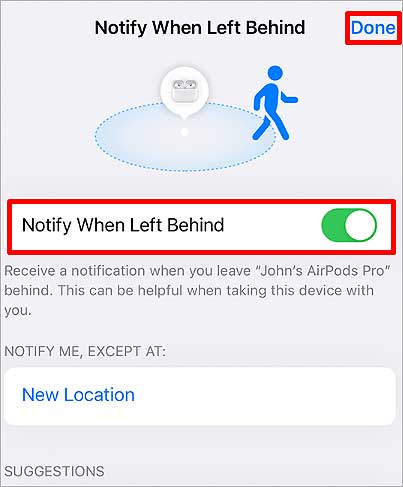
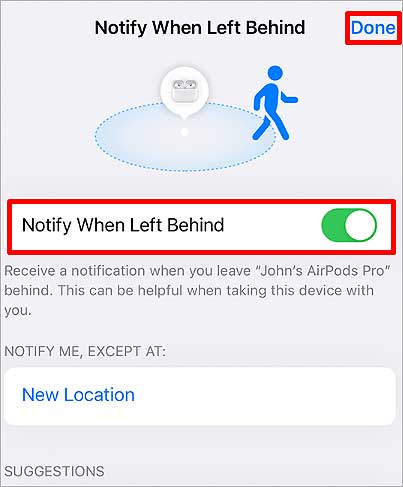 Klikkaa Valmis.
Klikkaa Valmis.
iCloudin käyttö
iCloud yleensä tallentaa kaikki laitteen tiedot ja toiminnot, kun se synkronoidaan Apple ID:n kanssa. Sen avulla voit etsiä kadonneen puhelimesi ja muuttaa tiliasetuksia sekä muita samaan Apple ID:hen yhdistettyjä laitteita. Näin voit tehdä sen.
Avaa iCloud Find verkkoselaimellasi. Kirjaudu sisään Apple ID-tunnistetiedot.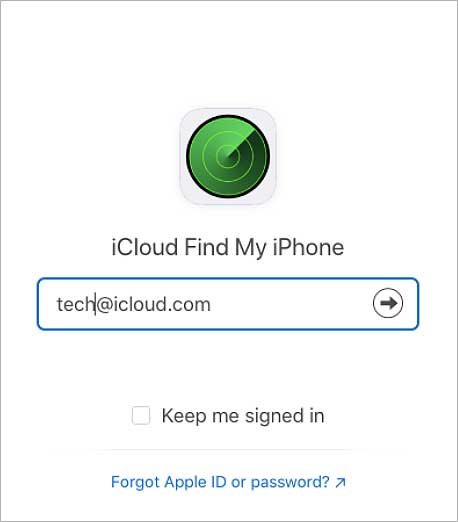
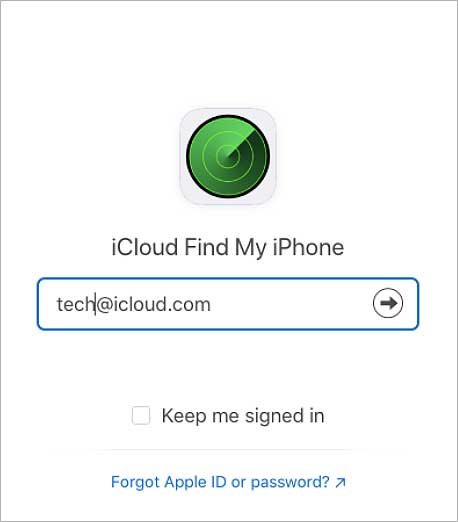 Valitse Kaikki laitteet-vaihtoehto.
Valitse Kaikki laitteet-vaihtoehto.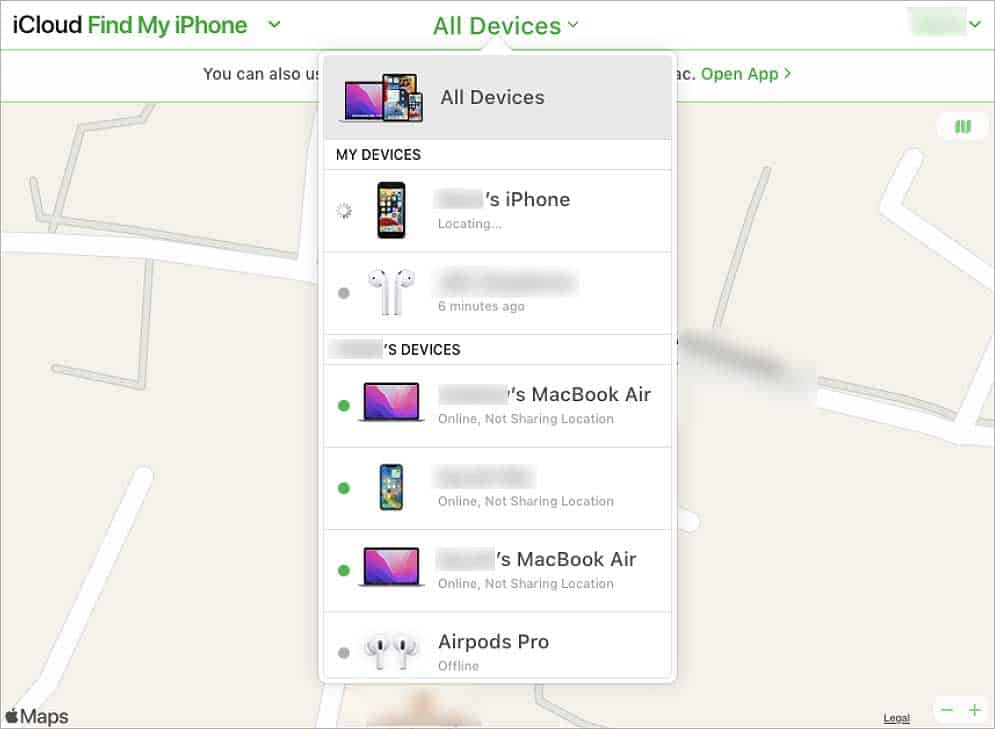
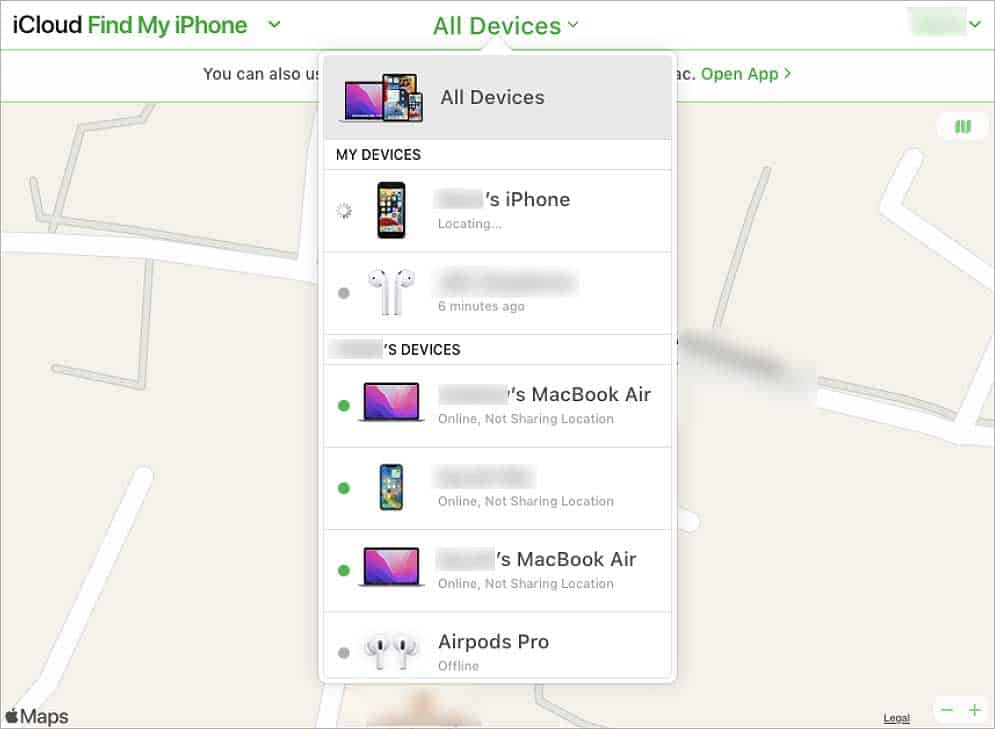 Etsi Airpod ja napauta sitä. Valitse Toista Ääni-vaihtoehto. Se saa Airpodisi soimaan, mikä vähitellen voimistuu.
Etsi Airpod ja napauta sitä. Valitse Toista Ääni-vaihtoehto. Se saa Airpodisi soimaan, mikä vähitellen voimistuu.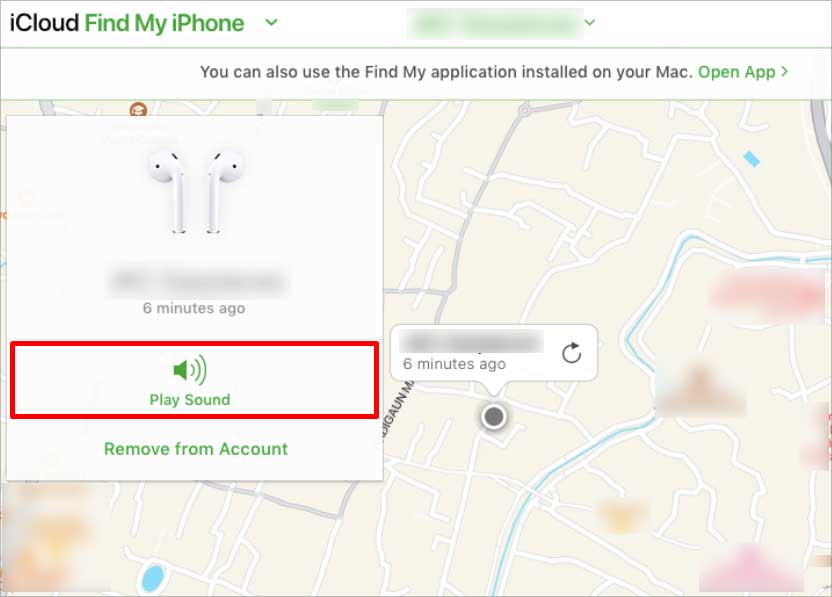
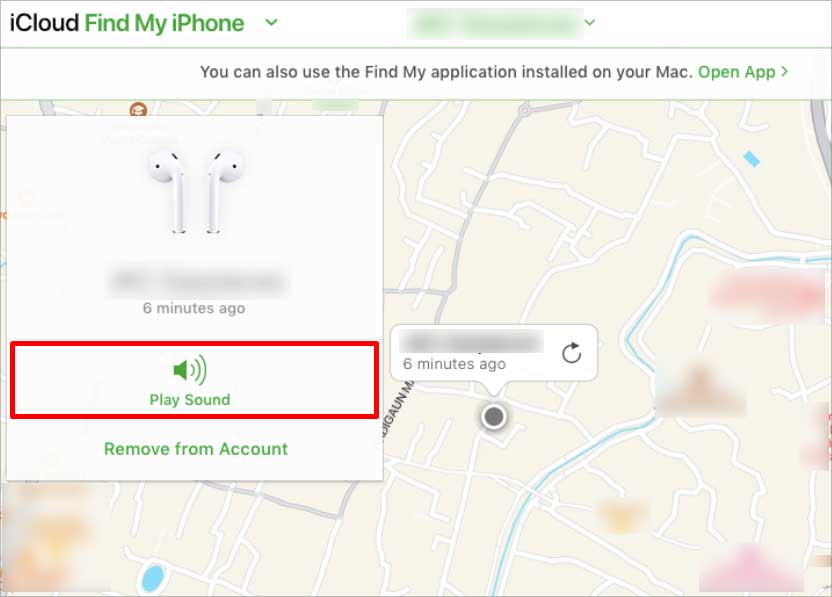 Valitse Äänenvoimakkuusvaroituksesta Toista ääni. Kun olet löytänyt Airpodin, napsauta OK -painiketta.
Valitse Äänenvoimakkuusvaroituksesta Toista ääni. Kun olet löytänyt Airpodin, napsauta OK -painiketta.
Kuinka löytää kadonnut Airpod offline-tilassa?
Kadonneen tilan ominaisuus on käytettävissä vain Airpods Prossa, Airpods Prossa 2. ja 3. sukupolvessa sekä Airpods Maxissa. Kun otat kadonneen tilan käyttöön, saat ilmoituksen, kun sijainti tulee saataville. Saat viestin puhelinnumerosi tai sähköpostiisi. Lukitset myös pariliitoksen, jotta muut eivät pääse käyttämään sitä. Se pitää Airpodin myös lukittuna Apple ID:hen.
Avaa Find My App.Siirry Laitteet -välilehdelle.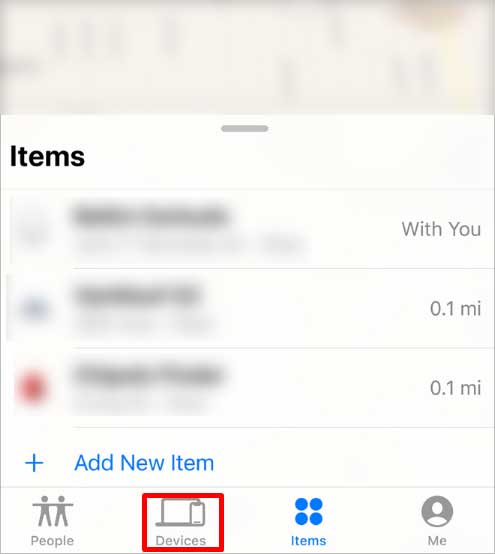
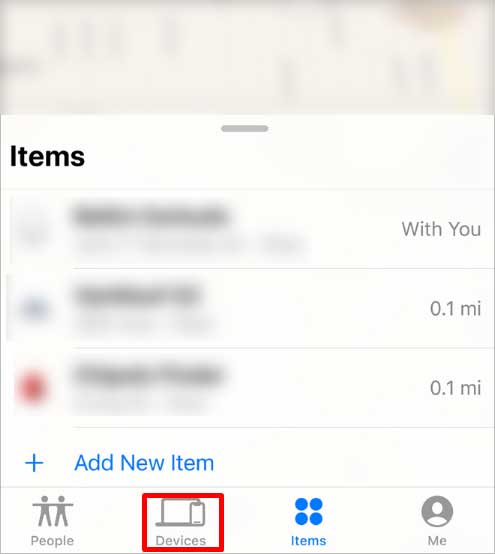 Pyyhkäise kahvaa ylöspäin, etsi Airdpod ja napauta sitä. Napauta Merkitse kadonneeksi-kohdassa Aktivoi -vaihtoehtoa.
Pyyhkäise kahvaa ylöspäin, etsi Airdpod ja napauta sitä. Napauta Merkitse kadonneeksi-kohdassa Aktivoi -vaihtoehtoa.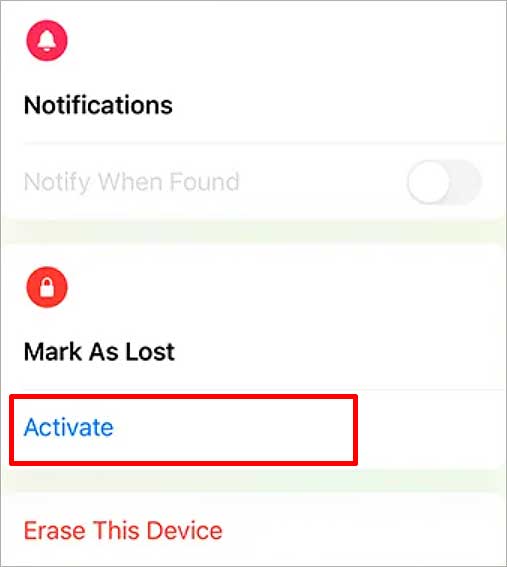
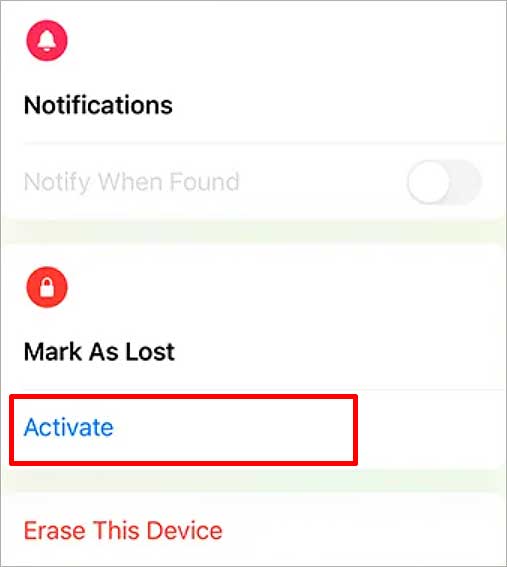 Napauta Jatka >-painiketta ja seuraa ohjeita.
Napauta Jatka >-painiketta ja seuraa ohjeita.